win7 windows defender怎么开启 win7怎么开启系统自带的杀毒软件windows Defender
更新时间:2024-04-29 12:02:31作者:xiaoliu
在使用Win7操作系统时,保护系统安全至关重要,Windows Defender是系统自带的杀毒软件,可以帮助用户检测和清除恶意软件。如果你想开启Windows Defender来增强系统安全性,只需简单的几个步骤即可完成。接下来我们将介绍如何在Win7中开启系统自带的杀毒软件Windows Defender。愿您的电脑始终安全可靠。
步骤如下:
1.点击桌面左下角的“开始”按钮。
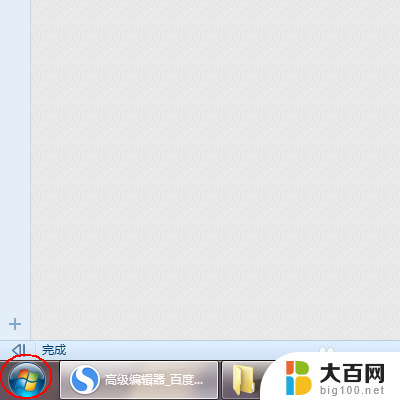
2.在开始菜单中找到“控制面板”程序
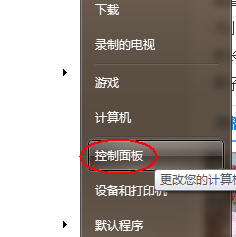
3.点击“控制面板”程序并进入控制面板控制中心。
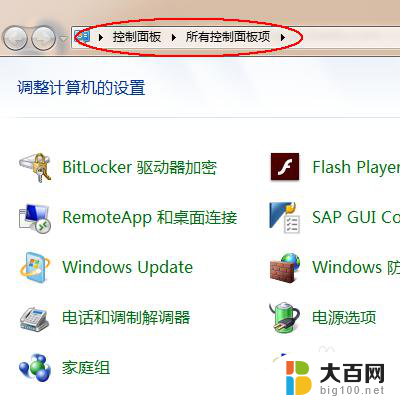
4.将其查看方式更改为“大图标”或者小图标
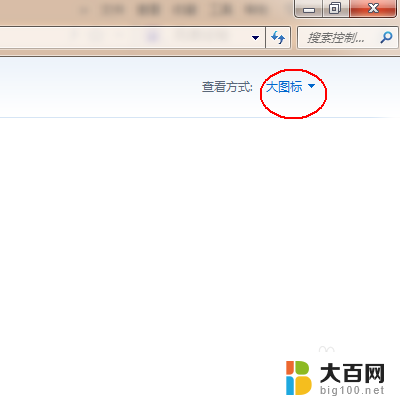
5.在其下方找到“windows Defender”并点击进入。
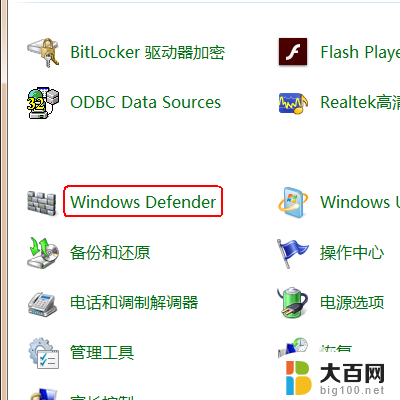
6.在“windows Defender”中点击“扫描”
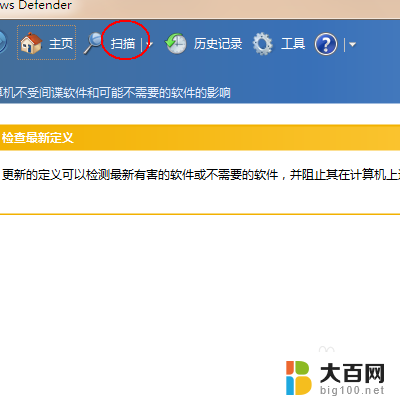
7.计算机就开是对系统进行杀毒扫描了。
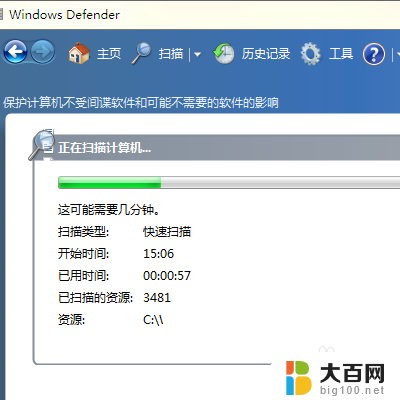
以上就是win7 windows defender如何启用的全部内容,有出现这种现象的用户可以尝试按照以上方法解决问题,希望对大家有所帮助。
win7 windows defender怎么开启 win7怎么开启系统自带的杀毒软件windows Defender相关教程
- win7系统自带杀毒 win7自带杀毒软件怎么开启
- windows7有自带杀毒吗 如何启用win7自带杀毒软件
- w7怎么设置软件开机自启 win7开机自动打开程序的步骤
- win7 开启远程桌面 Win7系统如何开启远程桌面
- windows7启用telnet win7系统怎么开启telnet服务
- win7如何知道哪些软件是开机自启? 如何关闭Win7自启动项目
- win7开机后自动重启 Win7频繁自动重启解决方法
- win7系统自带游戏怎么卸载 win7自带游戏删除步骤
- win7如何开热点 如何在Win7系统中开启便携式Wifi热点
- win7自动启动管理 win7开机启动项管理方法
- wind7一键还原 win7笔记本恢复出厂设置指南
- windows 7系统忘记开机密码怎么办 win7忘记管理员密码怎么办
- 台式电脑怎么连接网络windows 7 win7无法联网怎么办
- wind7怎么还原系统 win7笔记本恢复出厂设置教程
- win连蓝牙耳机 win7如何连接蓝牙耳机
- window 7如何取消开机密码 win7系统忘记管理员密码怎么办
win7系统教程推荐
- 1 wind7一键还原 win7笔记本恢复出厂设置指南
- 2 台式电脑怎么连接网络windows 7 win7无法联网怎么办
- 3 windows 7电脑怎么关闭控制板 Win7操作中心关闭方法
- 4 电脑看不见桌面图标 win7桌面图标消失了如何恢复
- 5 win7台式电脑密码忘记了怎么解开 win7电脑开机密码忘记了怎么办
- 6 开机黑屏光标一直闪烁 win7开机只有光标一直闪动怎么解决
- 7 windows7文件夹共享怎么设置 Win7如何设置文件共享
- 8 win7 游戏全屏 win7笔记本游戏全屏模式怎么设置
- 9 win7投屏电视怎么设置 win7 电脑无线投屏到电视的具体步骤
- 10 win7 文件夹共享设置 Win7如何在局域网内共享文件